After Effects 教程,如何在 After Effects 中对蒙版进行动画绘制?
作者:互联网
欢迎观看 After Effects 中文版教程,小编带大家学习 After Effects 的基本工具和使用技巧,了解如何在 AE 中对蒙版进行动画绘制。
对蒙版进行动画绘制,想要动画从合成的右侧开始,需要将路径绘制在「合成」右侧边缘之外。
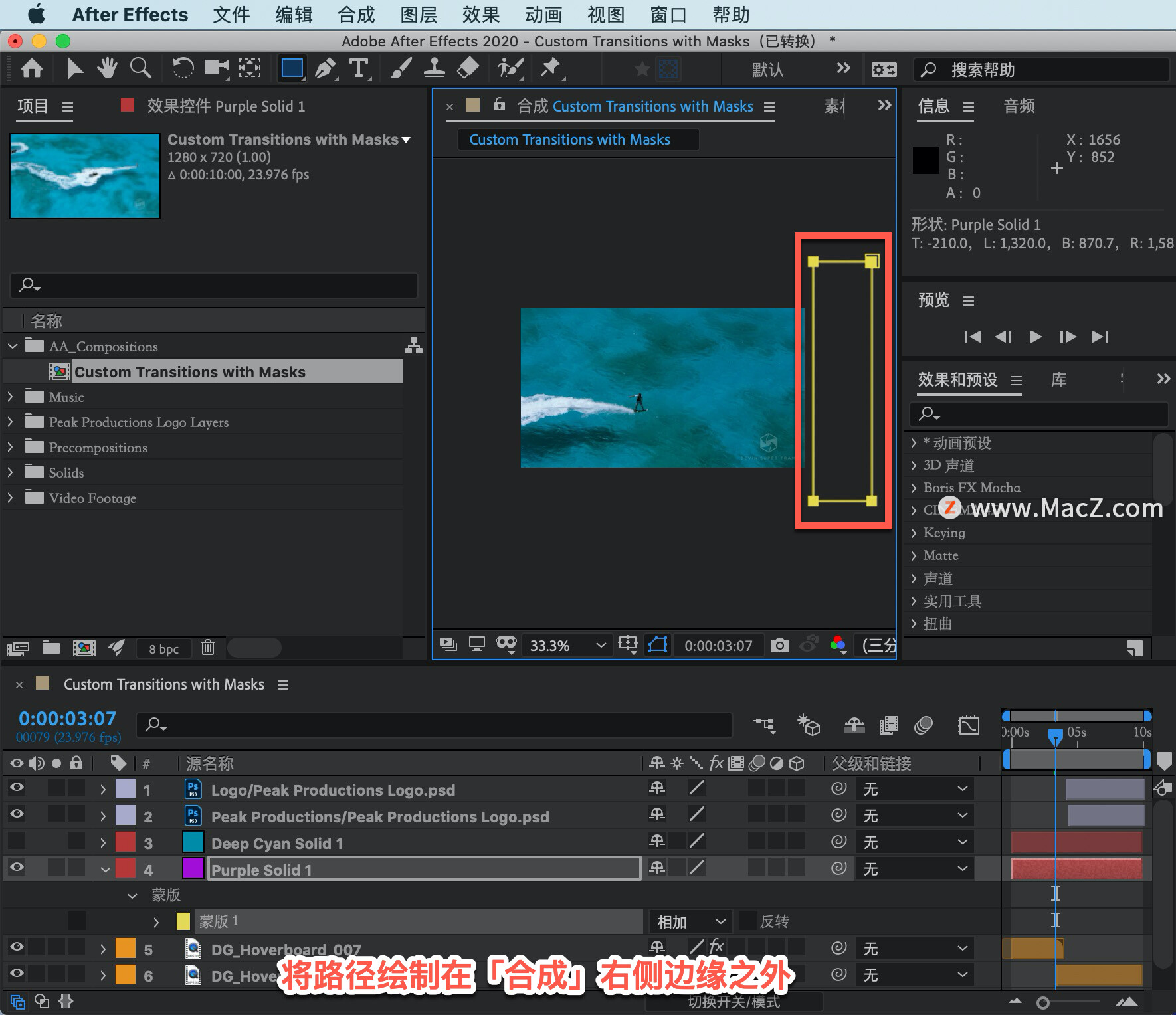
按 M 键以在「时间轴」中显示「蒙版 1」,然后单击文字「蒙版路径」左侧的秒表图标,为「蒙版路径」设置首个关键帧。

设置动画的时间,转到「时间栏」单击并键入「+10」,将「时间轴」向后移动 10 帧,按下 Return 键移动「当前时间指示器」。

要更改「蒙版」形状,在「工具」面板中选择「选取工具」,查看「蒙版」会发现所有点均已填充,即表示它们都已选中。

双击任何一个点使用「变换控件」,双击其中一个点在 「蒙版」中间看到这些控制手柄时,便可使用「变换控件」。
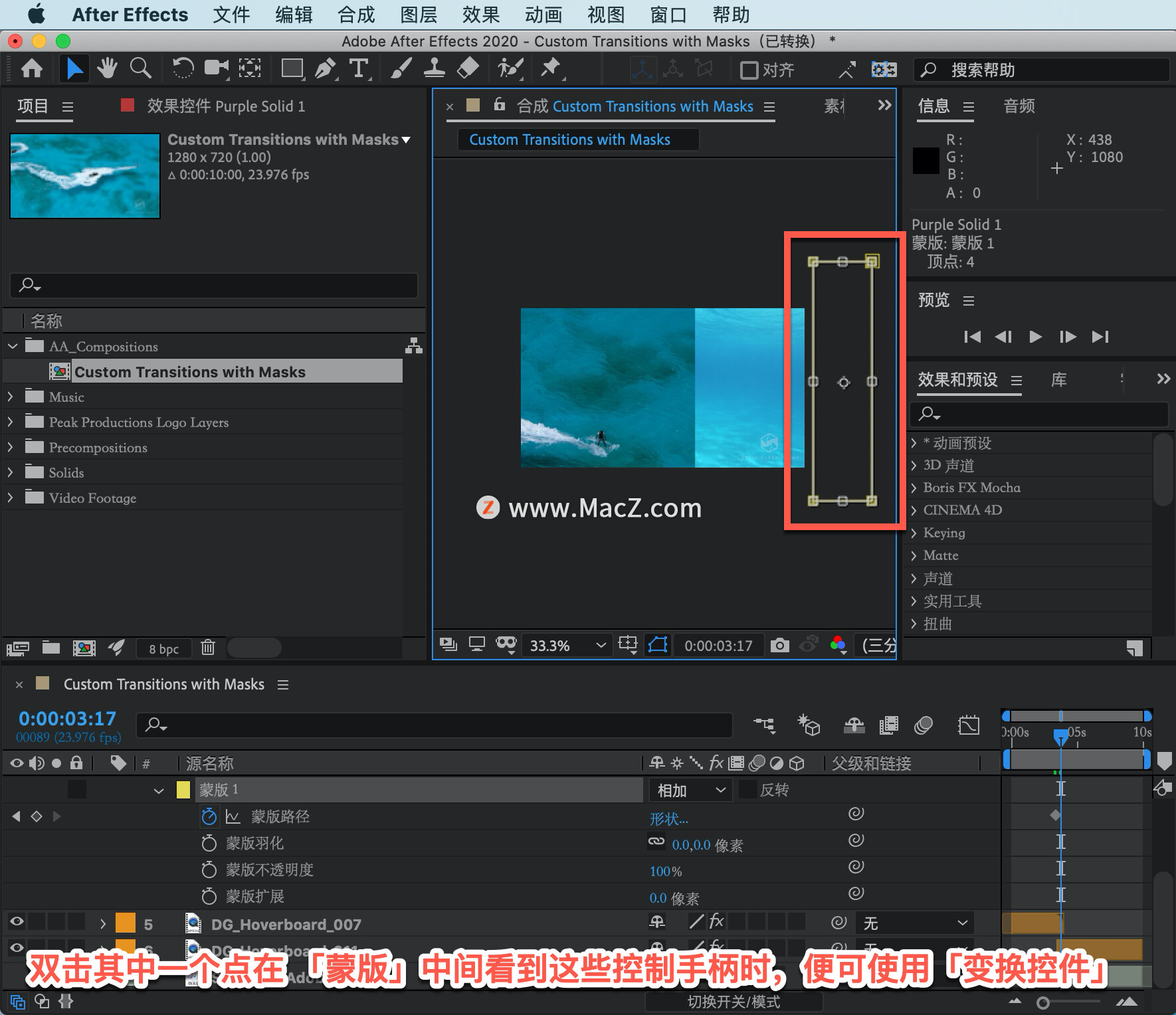
将鼠标悬停在左侧中间的这个控制手柄上,直到看到双箭头。
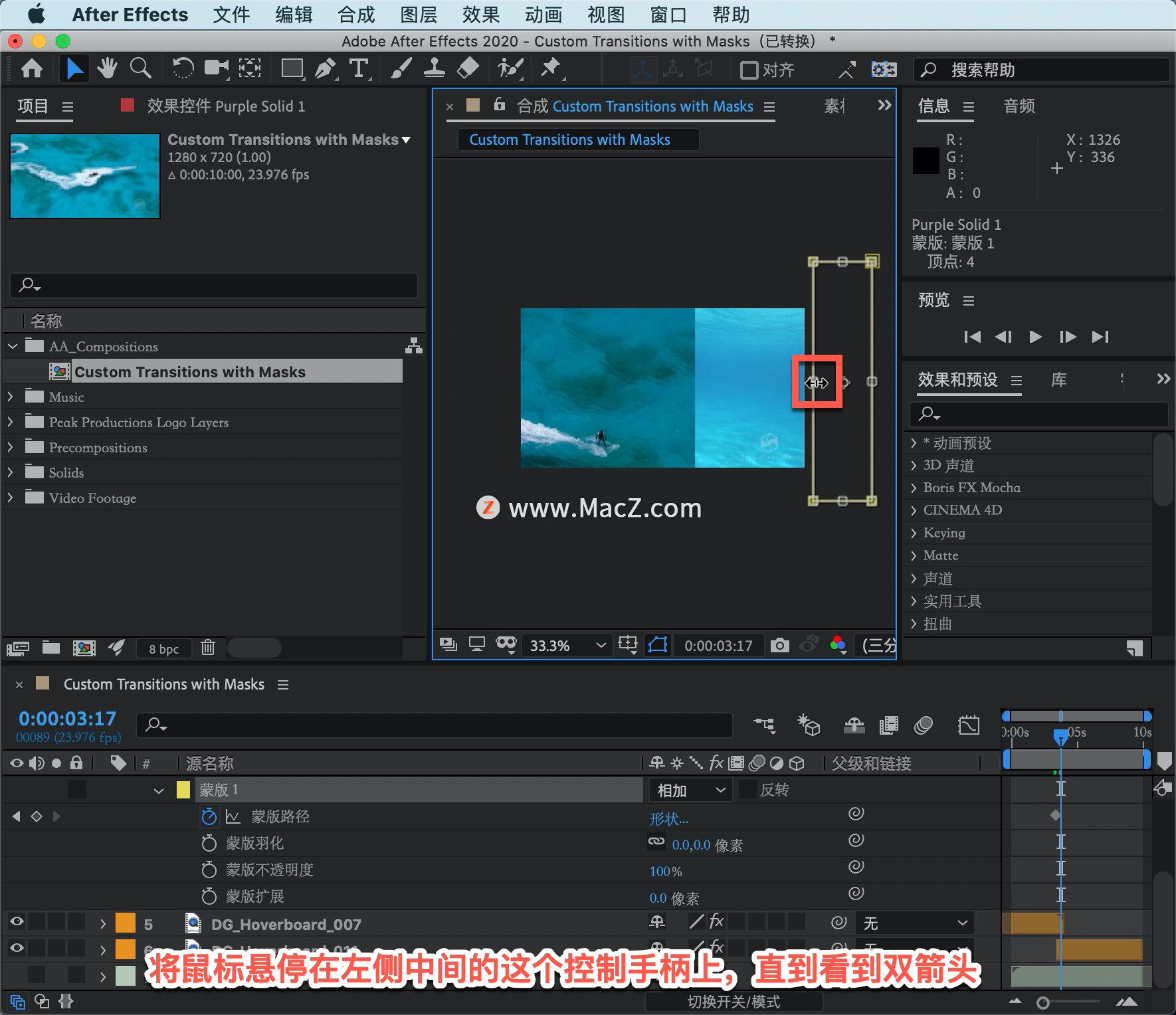
看到双箭头后,单击并拖动「蒙版」,以覆盖整个「合成」面板,确保拖动至「合成」左侧边缘之外。
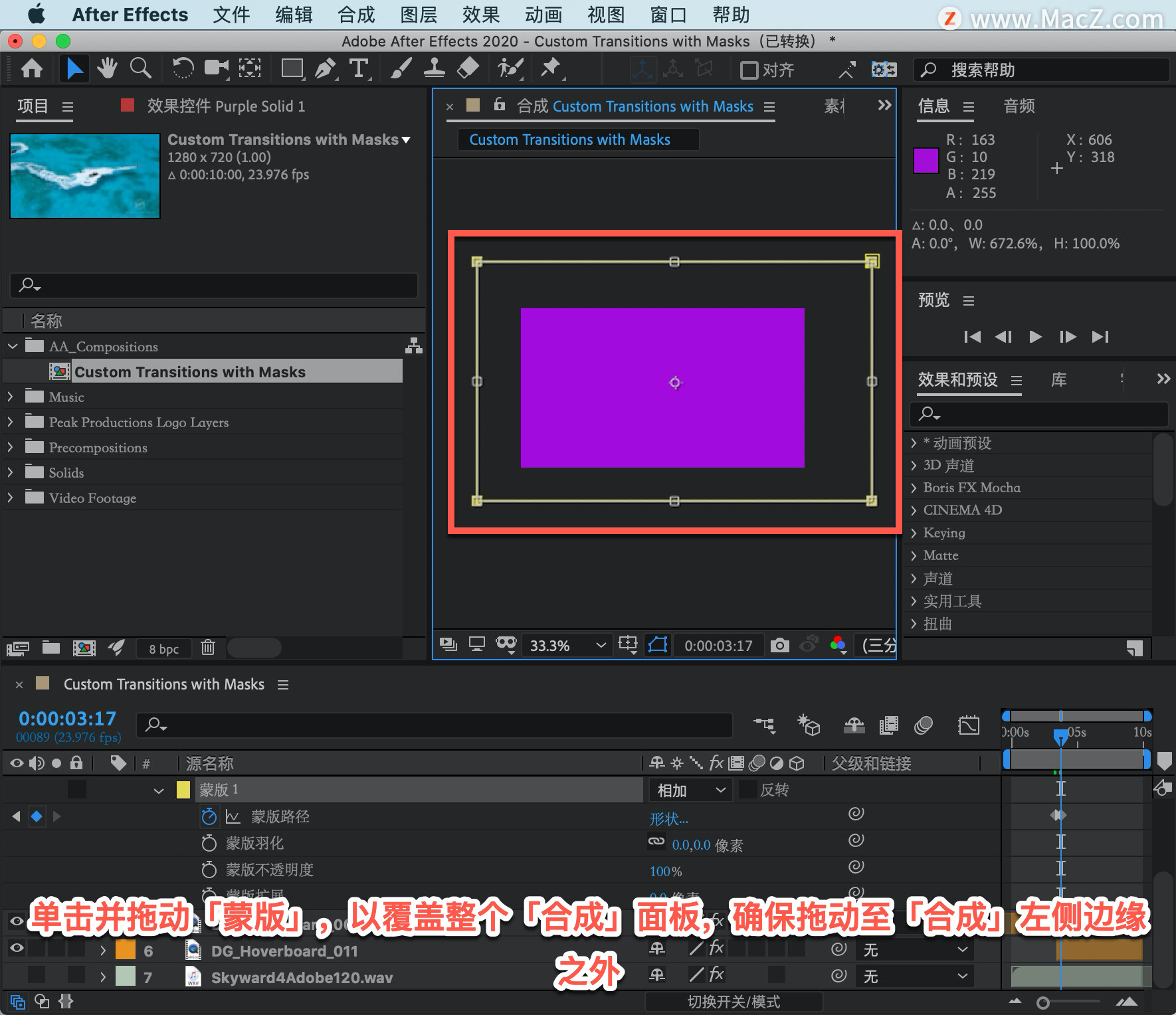
沿「时间轴」向后移动 10 帧,单击「时间」并键入「+10」,然后按下 Return 键移动「当前时间指示器」。
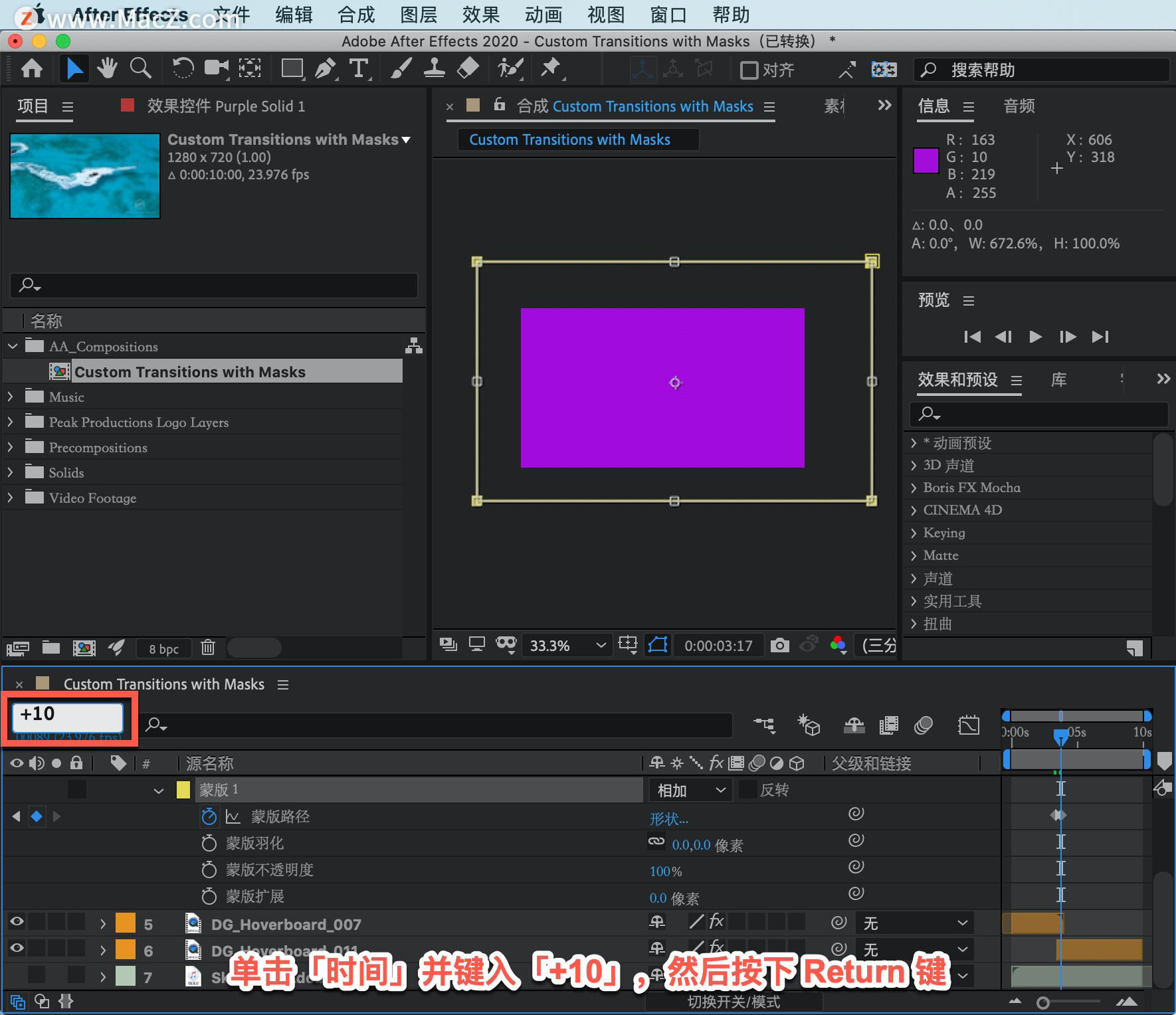
回到「蒙版路径」只需双击其中任何一个点,已经在此应用了「变换控件」。
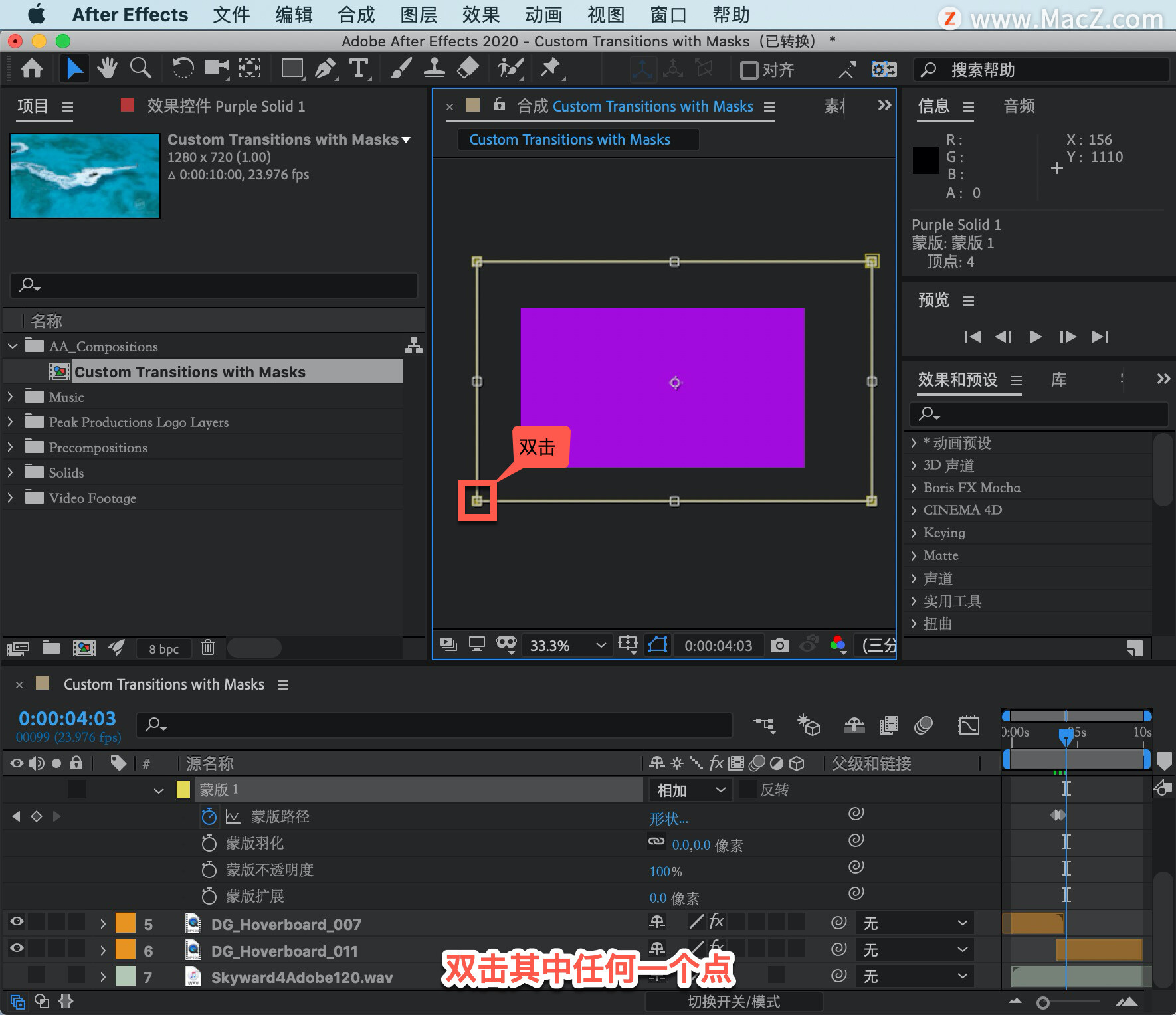
将鼠标悬停在右侧中间的这个控制手柄上,单击并拖动到「合成」左侧边缘之外,操作完毕后按下 Return 键,便可设置这项最终变换。

将「当前时间指示器」移回到「时间轴」的开头部分,并按下空格键预览动画。
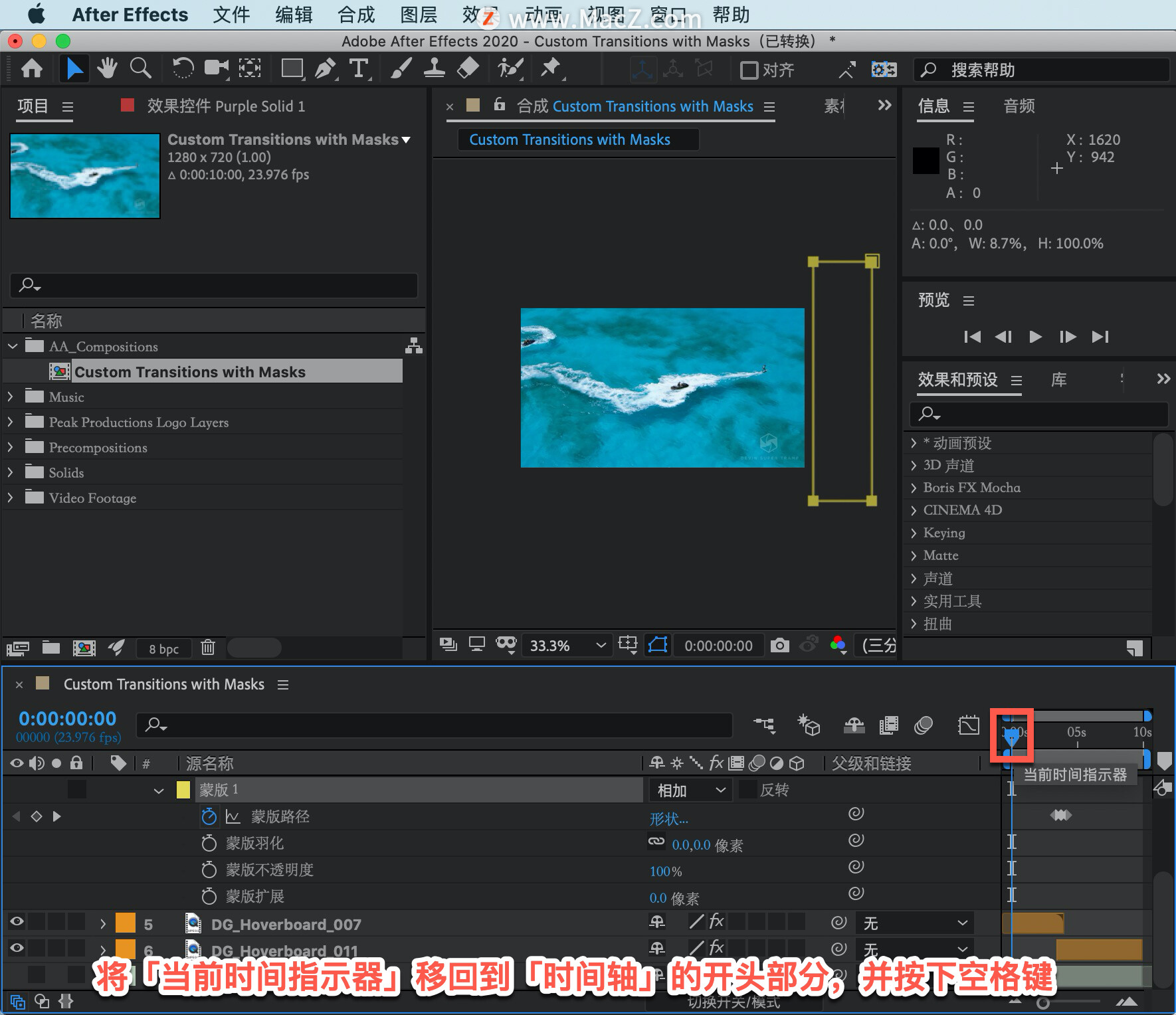
以上就是在 After Effects 中对蒙版进行动画绘制的方法。
软件下载地址:After Effects 2022 for Mac(ae 2022)中文版
windows软件安装:Adobe After Effects 2022(AE 2022)
标签:蒙版,单击,动画,After,时间轴,Effects 来源: https://www.cnblogs.com/123ccy/p/16543307.html